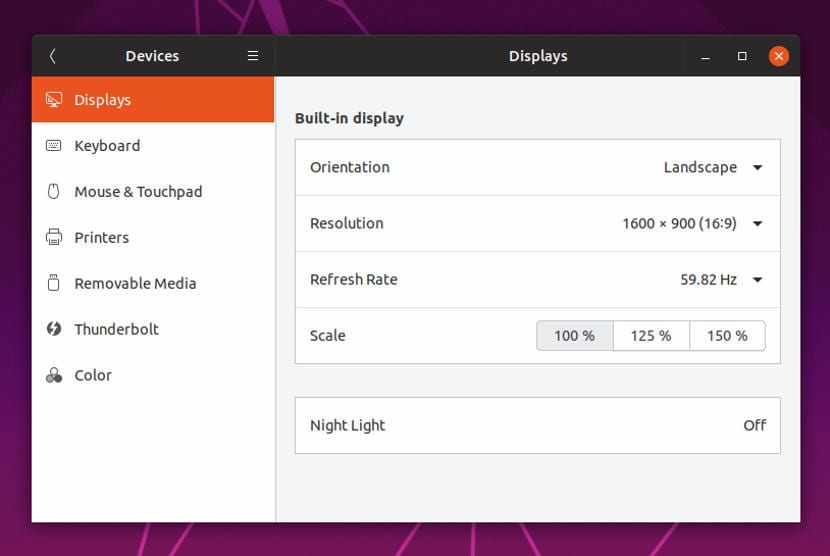
Saat menginstal Ubuntu pada PC atau laptop dengan monitor yang baik, kita dapat mengalami masalah, biasanya penskalaannya sangat besar atau sangat kecil.
Ini terjadi karena, secara default, Ubuntu hanya memiliki dua nilai skala yang tersedia; 100% dan 200% dan oleh karena itu akan tampak sangat kecil pada monitor pada penskalaan normal 100% dan sangat besar pada penskalaan 200%.
Apakah ada solusi Tentu saja, sejak Ubuntu 19.04 sudah ada penskalaan pecahan, fitur yang memungkinkan Anda skala gambar layar ke nilai selain seratus, sehingga menyesuaikannya dengan preferensi Anda.
Cara mengaktifkan penskalaan pecahan di Ubuntu 19.04
Sebelum mengikuti proses ke mengaktifkan penskalaan pecahan Perlu diingat bahwa ini disembunyikan karena suatu alasan, ini masih dalam tahap percobaan, ini berarti bahwa beberapa kesalahan dapat terjadi, meskipun tidak ada yang tidak diselesaikan dengan memulai ulang.
Dengan mengaktifkan penskalaan pecahan, Anda dapat memilih di antara lima nilai penskalaan, 100%, 125%, 150%, 175% dan 200%, dengan cara ini Anda dapat membiarkan antarmuka sesuai dengan keinginan Anda.
Untuk mengaktifkan penskalaan pecahan, Anda harus menjalankan perintah berikut di terminal:
jalan darat:
gsettings menyetel org.gnome.mutter eksperimental-features "['scale-monitor-framebuffer']"
Xorg:
gsettings menyetel org.gnome.mutter eksperimental-features "['x11-randr-fractional-scaling']"
Setelah Anda melakukannya dan memulai ulang, Anda dapat pergi ke Pengaturan> Perangkat> Tampilan dan lihat nilai-nilai baru.
Nonaktifkan penskalaan pecahan di Ubuntu 19.04
Jika penskalaan pecahan memberi Anda banyak kesalahan atau tidak seperti yang Anda harapkan dan Anda ingin menonaktifkannya, Anda hanya perlu menjalankan perintah berikut di terminal.
gsettings menyetel ulang fitur eksperimental org.gnome.mutter
Setelah melakukannya, reboot dan voila, Anda akan memiliki dua skala lagi untuk dipilih.
Saya memiliki resolusi yang lebih kecil (1366 × 768) semuanya tampak besar; akan ada beberapa solusi untuk diperbaiki seperti di Ubuntu 16.04 (Penskalaan menu dan bilah judul) memungkinkan 0.875… ke bawah.